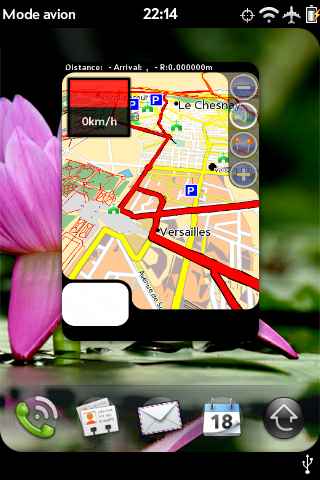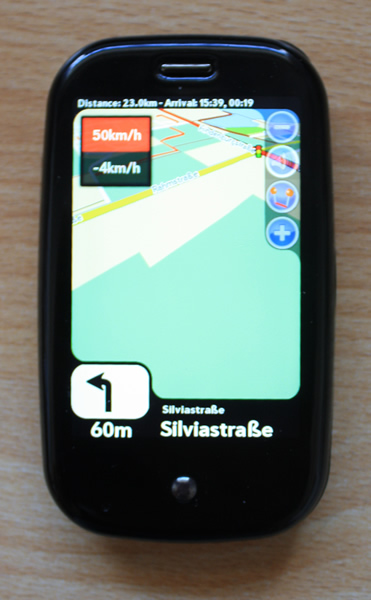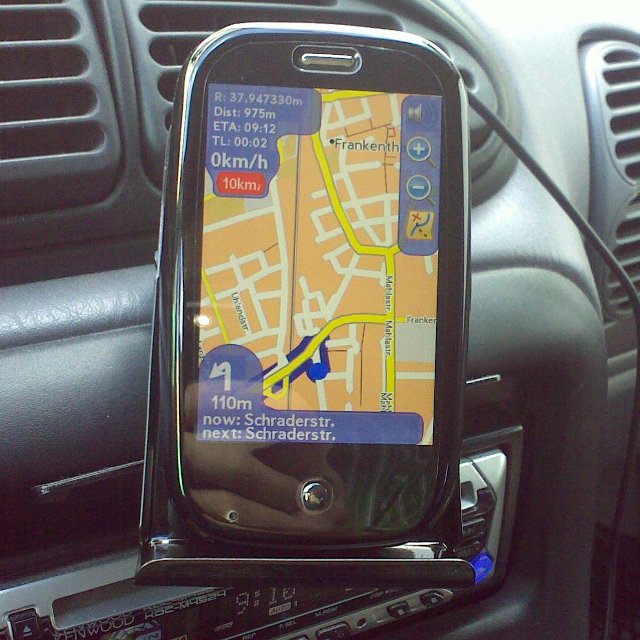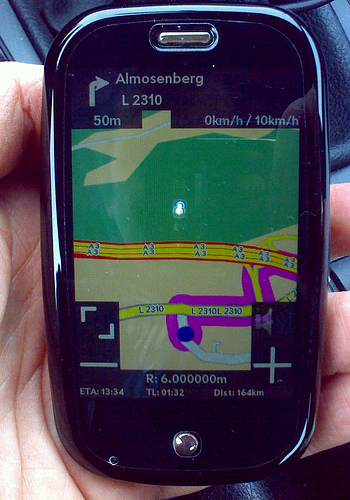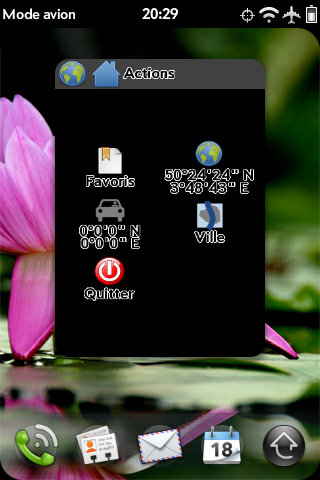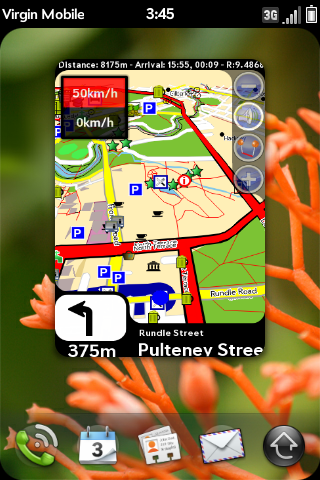Difference between revisions of "Application:Navit-FR"
m (update part == Où trouvez la dernière version ALPHA de Navit pour WebOS 1.4.1 ? ==) |
m (add part Où trouvez la dernière version de Navit pour WebOS 1.4.5 et supérieur ?) |
||
| Line 39: | Line 39: | ||
# Lancez maintenant Navit ! | # Lancez maintenant Navit ! | ||
# Regardez le fichier appdata/org.webosinternals.navit/navit.log sur vous lecteur USB pour voir si Navit ne fonctionne pas comme prévu. Si Navit a des problèmes, il écrit des informations dans ce fichier journal. | # Regardez le fichier appdata/org.webosinternals.navit/navit.log sur vous lecteur USB pour voir si Navit ne fonctionne pas comme prévu. Si Navit a des problèmes, il écrit des informations dans ce fichier journal. | ||
| + | |||
| + | == Où trouvez la dernière version de Navit pour WebOS 1.4.5 et supérieur ? == | ||
| + | |||
| + | Il y a un bogue (bug) dans la mise à jour sans-fil OTA (over the air) de WebOS 1.4.1 à 1.4.5 qui empêche Navit de fonctionner. Pour vérifie la présence du bogue (bug), ouvrez l'application Terminal (installable via Preware) ou via l'utilitaire Novaterm fourni dans le kit de développement Palm (WebOS) Mojo SDK et tapez la commande suivante : 'cat /etc/fstab|grep internal'. Vous devriez obtenir la ligne suivante : | ||
| + | |||
| + | /dev/mapper/store-media /media/internal vfat utf8,shortname=mixed,umask=0000 0 0 | ||
| + | |||
| + | Si votre ligne n'a pas le paramètre 'umask=0000', alors vous devrez la corriger en premier, comme celà est expliqué ici => http://developer.palm.com/distribution/viewtopic.php?p=34750 | ||
| + | Merci à Rod, il y a maintenant une application dans le flux Testing (essai) de Preware qui peut faire le correction pour vous => http://forums.precentral.net/showthread.php?p=2556103 | ||
| + | |||
| + | Un guide en allemand, pour résoudre le problème, se trouve ici => http://www.nexave.de/forum/39654-fehler-im-ota-1-4-5-update.html | ||
| + | |||
| + | # Ouvrez l'application Preware. Sélectionnez 'Applications disponibles'. Ensuite tapez 'Navit' et installez-le comme n'importe quelle autre application WebOS. | ||
| + | # Cela installera automatiquement deux autres paquets nécessaires si vous ne les avez pas déjà installés. Les noms de ces paquets sont 'speechd' and 'locale'. | ||
| + | # Vous paramètres seront migrés si vous aviez déjà installé la version Alpha de Navit auparavent. Ensuite, vous pouvez sauter le reste des étapes 4 à 8 | ||
| + | # Maintenant, lancez Navit. Vous verrez le menu OSD, mais pas de carte puisqu'elle sera installée à l'étape suivante. Ce premier lancement créera les paramètres par défaut et le dossier vide destiné à recevoir la carte. | ||
| + | # Quittez Navit et connectez votre Palm Pré à votre PC en mode USB. | ||
| + | # Vous avez également besoin d'une carte. Allez sur la page web [http://maps.navit-project.org/download/ Navit :: Planet Extractor] et créez une carte correspondant à l'une des parties du monde dont vous avez besoin ou donnez un coup d'oeil sur les cartes créées ici => http://wiki.navit-project.org/index.php/OpenStreetMaps. '''Le traducteur de cette documentation en français (Yannick56) recommande fortement de télécharger vos cartes pour la France ici http://jff-webhosting.net/osm/navit/europe/france/ sous peine de ne pas trouver votre ville'''. | ||
| + | Vous pouvez aussi télécharger les cartes directement avec les liens suivants :<br/>[http://maps.navit-project.org/api/map/?bbox=-125.4,24.3,-66.5,49.3 USA (excepté l'Alaska et Hawaii)]<br/>[http://maps.navit-project.org/api/map/?bbox=-179.5,49.5,-129,71.6 Alaska]<br/>[http://maps.navit-project.org/api/map/?bbox=-161.07,18.49,-154.45,22.85 Hawaii]<br/>[http://maps.navit-project.org/api/map/?bbox=-141.3,41.5,-52.2,70.2 Canada]<br/>[http://maps.navit-project.org/api/map/?bbox=-117.6,14.1,-86.4,32.8 Mexique]<br/>[http://maps.navit-project.org/api/map/?bbox=-9.7,49.6,2.2,61.2 UK]<br/>[http://maps.navit-project.org/api/map/?bbox=-11.17,51.25,-5.23,55.9 Irlande]<br/>[http://maps.navit-project.org/api/map/?bbox=5.18,46.8,15.4,55.6 Allemagne]<br/>[http://maps.navit-project.org/api/map/?bbox=-5.45,42.0,8.44,51.68 France]<br/>[http://maps.navit-project.org/api/map/?bbox=2.08,48.86,7.78,54.51 Benelux (Pays-Bas, Belgique, Luxembourg) ]<br/>[http://maps.navit-project.org/api/map/?bbox=-11.03,34.87,4.61,44.4 Espagne et Portugal]<br/>[http://maps.navit-project.org/api/map/?bbox=6.52,36.38,18.96,47.19 Italie]<br/>[http://maps.navit-project.org/api/map/?bbox=7.49,54.33,13.05,57.88 Danemark]<br/>[http://maps.navit-project.org/api/map/?bbox=9.4,46.32,17.21,49.1 Autriche]<br/>[http://maps.navit-project.org/api/map/?bbox=5.79,45.74,10.59,47.84 Suisse]<br/>[http://maps.navit-project.org/api/map/?bbox=11.91,48.48,19.02,51.17 République Tchèque]<br/>[http://maps.navit-project.org/api/map/?bbox=33.99,29.8,35.95,33.4 Israël]<br/>[http://maps.navit-project.org/api/map/?bbox=110.5,-44.2,154.9,-9.2 Australie]<br/>[http://maps.navit-project.org/api/map/?bbox=165.2,-47.6,179.1,-33.7 Nouvelle Zelande]<br/>[http://maps.navit-project.org/api/map/?bbox=15.6,-35.2,33.3,-21.9 Afrique du Sud]<br/> <br/> | ||
| + | |||
| + | ''Notez que j'ai (moi : PreRunr) trouvé que les petites cartes sont mieux (traitement plus rapide) et que les cartes faites par le Nuage web (CloudMade) peuvent avoir des problèmes, alors utilisez la solution du Planet Extractor en premier. De nombreux points d'intérêt (POI) semblent alourdir (stuff it up) les cartes, alors choisissez l'option d'affichage T@H si votre écran se bloque et nécessite un redémarrage - nous espérons que nos experts permettront de résoudre ce problèmes dans les prochaines versions.'' | ||
| + | # Mettez le fichier *.bin dans le répertoire appdata/org.webosinternals.navit/maps du lecteur/disque USB de votre Palm Pre. | ||
| + | # Dans l'application "Services de positionnement" de webOS, vérifiez que l'option "Positionnement automatique" est bien à OUI. | ||
| + | # Si vous souhaitez basculer entre les trois habillages (skins), vous avez besoin d'ouvrir le fichier navit.xml dans le répertoire appdata/org.webosinternals.navit/. En bas, vous trouverez la section où l'habillage (skins) est ajouté. Retirez les commentaires "<!--" et "-->" encadrant l'habillage (skin) que vous prévoyez d'utiliser et ajouter le(s) à l'habillage en cours. | ||
| + | # Lancez maintenant Navit ! | ||
| + | # Regardez le fichier appdata/org.webosinternals.navit/navit.log sur vous lecteur USB pour voir si Navit ne fonctionne pas comme prévu. Si Navit a des problèmes, il écrit des informations dans ce fichier journal. | ||
| + | |||
| + | Si vous avez des questions concernant cette version, alors vous pouvez trouver de l'aide ici => http://forums.precentral.net/webos-internals/254622-navit-3d-car-navigation-system.html | ||
== Utilisation des cartes Map&Guide == | == Utilisation des cartes Map&Guide == | ||
Revision as of 12:03, 27 August 2010
Note : this page/article is the french translation of the english wiki page : http://www.webos-internals.org/index.php?title=Application:Navit
Attention : cette page est la traduction en français de la page anglaise du wiki : http://www.webos-internals.org/index.php?title=Application:Navit
Veuillez vous référer à la page anglaise pour avoir les informations les plus à jour
Présentation
Navit est un logiciel de navigation automobile en open source ou logiciel libre (sous licence GPL) pour les systèmes sous Linux. Il vous permettra d'afficher votre position sur une carte (en mode vue aérienne ou mode «visualisation» 3D) à partir de données du capteur GPS. De plus, il peut vous fournir un calcul d'itinéraire précis et il prend en charge aussi les écrans tactiles et les Points d'Intérêts (POI). Ce logiciel peut être amélioré via un système de greffons (plugins) facile à utiliser. Contrairement aux autres systèmes de navigation, les cartes sur Navit sont générées dynamiquement en temps réel à partir de données vectorielles. Des informations sur Navit peuvent être trouvées sur le wiki de Navit.
HaPe et noradtux ont mis cette version alpha dans un fichier zip avec tout ce que vous avez besoin pour vous amuser, tester, plaindre et faire un retour d'expérience à http://forums.precentral.net/webos-internals/224609-navit-pre.html
Attention: Ces paquetages fonctionnent uniquement avec webos < 1.4.5 . Une version pour la 1.4.5 et les versions antérieures sera dans Preware lorque ce sera terminé.
Vous pouvez obtenir le fichier zip pour webos < 1.4.5 ici => Navit Alpha
Attention: Ces paquetages fonctionnent uniquement avec webos < 1.4.5 . Une version pour la 1.4.5 et les versions antérieures sera dans Preware lorque ce sera terminé.
En suivant les instructions de Hape ci-dessous, vous l'installerez sur votre Palm Pre en faisant celà :
- Le fichier zip contient plusieurs fichiers dont un ipk pour navit, un ipk pour espeak et d'autres ipks pours les locale (langues et informations pays). La manière la plus facile d'installer ces fichiers ipk est d'utiliser le logiciel WebOSQuickInstall qui trouve ici http://forums.precentral.net/canuck-software/228310-webos-quick-install-v3-14-a.html. Notez que la méthode d'installation par Preware n'est pas encore disponible, elle est prévue dans le futur une fois que le Palm PDK sera sorti officiellement. Si vous avez d'anciennes versions de navit et d'espeak, alors utilisez Preware ou WebOSQuickInstall pour les supprimer, même si le fichier ipk des locales pourrait être laissé tout seul.
- Vous avez besoin d'installer au moins les fichiers ipk de navit et d'espeak. Vous verrez une icône pour à la fois Navit et espeak (appuyez d'abord sur celle d'espeak et vous obtiendrez un message vocal pour confirmer que ça fonctionne!)
- La langue par défaut est l'anglais pour les menus et la sortie vocale de Navit. Pour permettre le fonctionnement de Navit dans une autre langue, vous devez installer le fichier ipk des locales pour votre langue/pays. J'ai fait quelques petits tests avec une seule combinaison langue_PAYS et un grand avec tout ce que j'avais. N'utilisez qu'une locale de l'ensemble même si vous ne pouvez pas trouver un couple langue/PAYS qui correspond à vos besoins, parce que la taille de l'ensemble tout installé est d'environ 64 Mo. ATTENTION : N'INSTALLEZ UNIQUEMENT QU'UN SEUL FICHIER IPK DE LOCALES AU MEME MOMENT !!!!!! Pour le moment, il y a un bogue (bug) lorsque vous supprimez un fichier ipk de locale. Un lien symbolique n'est pas supprimé. Vous devrez le faire manuellement en exécutant les commandes suivantes depuis novaterm ou à partir de la fonctionnalité de ligne de commande intégré dans Webos Quick Install:
- mount -o remount,rw /
- rm /usr/lib/locale
- mount -o remount,ro /
- Vous avez également besoin d'une carte. Allez sur la page web Navit :: Planet Extractor et créez une carte correspondant à l'une des parties du monde dont vous avez besoin ou donnez un coup d'oeil sur les cartes créées ici => http://wiki.navit-project.org/index.php/OpenStreetMaps. Le traducteur de cette documentation en français (Yannick56) recommande fortement de télécharger vos cartes pour la France ici http://jff-webhosting.net/osm/navit/europe/france/ sous peine de ne pas trouver votre ville.
Vous pouvez aussi télécharger les cartes directement avec les liens suivants :
USA (excepté l'Alaska et Hawaii)
Alaska
Hawaii
Canada
Mexique
UK
Irlande
Allemagne
France
Benelux (Pays-Bas, Belgique, Luxembourg)
Espagne et Portugal
Italie
Danemark
Autriche
Suisse
République Tchèque
Israël
Australie
Nouvelle Zelande
Afrique du Sud
Notez que j'ai (moi : PreRunr) trouvé que les petites cartes sont mieux (traitement plus rapide) et que les cartes faites par le Nuage web (CloudMade) peuvent avoir des problèmes, alors utilisez la solution du Planet Extractor en premier. De nombreux points d'intérêt (POI) semblent alourdir (stuff it up) les cartes, alors choisissez l'option d'affichage T@H si votre écran se bloque et nécessite un redémarrage - nous espérons que nos experts permettront de résoudre ce problèmes dans les prochaines versions.
- Connectez votre Palm Pré en mode USB, créez un dossier nommé MapsNavit et mettez dedans le fichier *.bin.
- Dans l'application "Services de positionnement" de webOS, vérifiez que l'option "Positionnement automatique" est bien à OUI.
- Si vous souhaitez basculer entre les trois habillages (skins), vous avez besoin d'ouvrir le fichier navit.xml dans le répertoire appdata/org.webosinternals.navit/. En bas, vous trouverez la section où l'habillage (skins) est ajouté. Retirez les commentaires "" encadrant l'habillage (skin) que vous prévoyez d'utiliser et ajouter le(s) à l'habillage en cours.
- Lancez maintenant Navit !
- Regardez le fichier appdata/org.webosinternals.navit/navit.log sur vous lecteur USB pour voir si Navit ne fonctionne pas comme prévu. Si Navit a des problèmes, il écrit des informations dans ce fichier journal.
Il y a un bogue (bug) dans la mise à jour sans-fil OTA (over the air) de WebOS 1.4.1 à 1.4.5 qui empêche Navit de fonctionner. Pour vérifie la présence du bogue (bug), ouvrez l'application Terminal (installable via Preware) ou via l'utilitaire Novaterm fourni dans le kit de développement Palm (WebOS) Mojo SDK et tapez la commande suivante : 'cat /etc/fstab|grep internal'. Vous devriez obtenir la ligne suivante :
/dev/mapper/store-media /media/internal vfat utf8,shortname=mixed,umask=0000 0 0
Si votre ligne n'a pas le paramètre 'umask=0000', alors vous devrez la corriger en premier, comme celà est expliqué ici => http://developer.palm.com/distribution/viewtopic.php?p=34750 Merci à Rod, il y a maintenant une application dans le flux Testing (essai) de Preware qui peut faire le correction pour vous => http://forums.precentral.net/showthread.php?p=2556103
Un guide en allemand, pour résoudre le problème, se trouve ici => http://www.nexave.de/forum/39654-fehler-im-ota-1-4-5-update.html
- Ouvrez l'application Preware. Sélectionnez 'Applications disponibles'. Ensuite tapez 'Navit' et installez-le comme n'importe quelle autre application WebOS.
- Cela installera automatiquement deux autres paquets nécessaires si vous ne les avez pas déjà installés. Les noms de ces paquets sont 'speechd' and 'locale'.
- Vous paramètres seront migrés si vous aviez déjà installé la version Alpha de Navit auparavent. Ensuite, vous pouvez sauter le reste des étapes 4 à 8
- Maintenant, lancez Navit. Vous verrez le menu OSD, mais pas de carte puisqu'elle sera installée à l'étape suivante. Ce premier lancement créera les paramètres par défaut et le dossier vide destiné à recevoir la carte.
- Quittez Navit et connectez votre Palm Pré à votre PC en mode USB.
- Vous avez également besoin d'une carte. Allez sur la page web Navit :: Planet Extractor et créez une carte correspondant à l'une des parties du monde dont vous avez besoin ou donnez un coup d'oeil sur les cartes créées ici => http://wiki.navit-project.org/index.php/OpenStreetMaps. Le traducteur de cette documentation en français (Yannick56) recommande fortement de télécharger vos cartes pour la France ici http://jff-webhosting.net/osm/navit/europe/france/ sous peine de ne pas trouver votre ville.
Vous pouvez aussi télécharger les cartes directement avec les liens suivants :
USA (excepté l'Alaska et Hawaii)
Alaska
Hawaii
Canada
Mexique
UK
Irlande
Allemagne
France
Benelux (Pays-Bas, Belgique, Luxembourg)
Espagne et Portugal
Italie
Danemark
Autriche
Suisse
République Tchèque
Israël
Australie
Nouvelle Zelande
Afrique du Sud
Notez que j'ai (moi : PreRunr) trouvé que les petites cartes sont mieux (traitement plus rapide) et que les cartes faites par le Nuage web (CloudMade) peuvent avoir des problèmes, alors utilisez la solution du Planet Extractor en premier. De nombreux points d'intérêt (POI) semblent alourdir (stuff it up) les cartes, alors choisissez l'option d'affichage T@H si votre écran se bloque et nécessite un redémarrage - nous espérons que nos experts permettront de résoudre ce problèmes dans les prochaines versions.
- Mettez le fichier *.bin dans le répertoire appdata/org.webosinternals.navit/maps du lecteur/disque USB de votre Palm Pre.
- Dans l'application "Services de positionnement" de webOS, vérifiez que l'option "Positionnement automatique" est bien à OUI.
- Si vous souhaitez basculer entre les trois habillages (skins), vous avez besoin d'ouvrir le fichier navit.xml dans le répertoire appdata/org.webosinternals.navit/. En bas, vous trouverez la section où l'habillage (skins) est ajouté. Retirez les commentaires "" encadrant l'habillage (skin) que vous prévoyez d'utiliser et ajouter le(s) à l'habillage en cours.
- Lancez maintenant Navit !
- Regardez le fichier appdata/org.webosinternals.navit/navit.log sur vous lecteur USB pour voir si Navit ne fonctionne pas comme prévu. Si Navit a des problèmes, il écrit des informations dans ce fichier journal.
Si vous avez des questions concernant cette version, alors vous pouvez trouver de l'aide ici => http://forums.precentral.net/webos-internals/254622-navit-3d-car-navigation-system.html
Utilisation des cartes Map&Guide
Voir http://www.webos-internals.org/index.php?title=Application:Navit#Using_Map.26Guide_maps
Pourquoi ne puis-je pas obtenir les nouveaux habillages (skins) que nous voyons ci-dessous?
Navit copie seulement vers les nouveaux fichiers XML si le fichier Navit.xml n'est pas présent. Vous devez supprimer les anciens fichiers pour obtenir le nouveau habillage.
Vous trouverez les fichiers xml sur le disque USB J: (ou un autre lecteur X: quand votre Pré est en mode USB (pas en mode "Charge simplement") en fonction de la configuration de votre PC.
Situé ici J:\.app-storage\file_.media.cryptofs.apps.usr.palm.applications.org.webosinternals.navit_0
Seulement, comme illustration. Quelques images des habillages actuels (skins):
Allons au Chateau de versailles :
Habillage PreNav:
Habillage Pre:
Habillage Basique:
Soit dit en passant les captures d'écran ne fonctionnent pas en plein écran - Désolé.
L'écran principal est vu ici avant le verrouillage GPS.
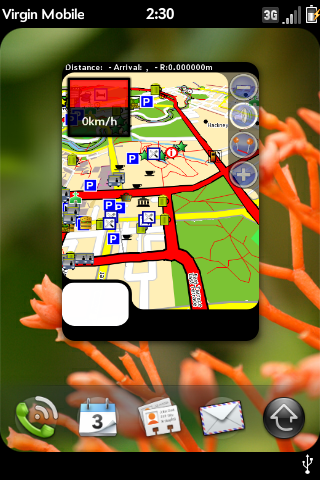 (voici la dernière position GPS enregistrée qui est utilisée pour choisir la carte de départ).
(voici la dernière position GPS enregistrée qui est utilisée pour choisir la carte de départ).
Appuyez votre doigt sur l'écran et "pousser" la carte pour obtenir l'emplacement désiré (où vous êtes maintenant ou où vous voulez aller) à droite dans le centre de l'écran (si vous voulez zoomer sur un endroit, alors utilisez le bouton + ). Touchez l'écran et vous obtiendrez le menu principal montré ci-dessous.
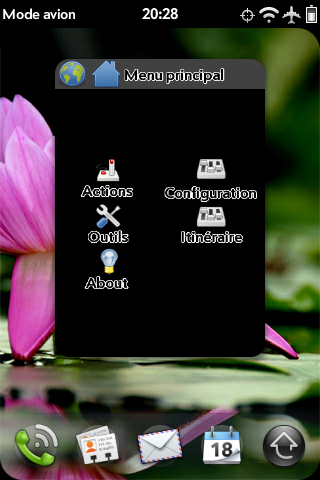 Comme nous voulons aller quelque part, touchez l'icône "Actions".
Comme nous voulons aller quelque part, touchez l'icône "Actions".
Maintenant vous avez à choisir un endroit/emplacement au centre de l'écran de la carte, l'emplacement de la voiture (pas correct ici puisque le GPS n'est pas verrouillé dessus), l'emplacement venant d'un signet enregistré, ou la recherche d'un endroit dans votre carte OSM (OpenSreetMap) ou d'autres carte que vous avez déjà chargé dans votre Palm Pré dans le répertoire à /media/NavitMaps/. Choisissez la ville et nous obtiendrons cet écran.
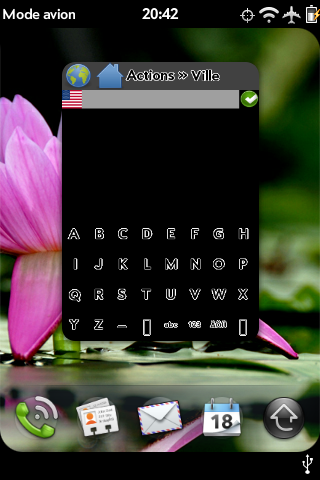 Sauf si vous habitez actuellement aux Etats-Unis, vous pouvez maintenant entrer le nom d'une ville. Si ce n'est pas le cas, alors tapez sur le drapeau américain et vous devriez obtenir cet écran.
Sauf si vous habitez actuellement aux Etats-Unis, vous pouvez maintenant entrer le nom d'une ville. Si ce n'est pas le cas, alors tapez sur le drapeau américain et vous devriez obtenir cet écran.
 Maintenant tapez le nom de votre pays, par exemple Au vous donnera à choisir parmi deux pays au moins. Sélectionnez en une et vous pourrez alors entrer le nom d'une ville, la rue et enfin la maison. Très souvent, cela ne fonctionne pas trop bien parce que la numérotation de la rue de la maison n'est pas disponible. Dans ce cas, suivez les instructions ci-dessous sur la façon de planifier un itinéraire.
Maintenant tapez le nom de votre pays, par exemple Au vous donnera à choisir parmi deux pays au moins. Sélectionnez en une et vous pourrez alors entrer le nom d'une ville, la rue et enfin la maison. Très souvent, cela ne fonctionne pas trop bien parce que la numérotation de la rue de la maison n'est pas disponible. Dans ce cas, suivez les instructions ci-dessous sur la façon de planifier un itinéraire.
OK,j'ai dit à NAVIT que je souhaite aller à ma nouvelle destination et maintenant il est prêt à y aller.
Il montre le chemin à suivre sous la forme d'une GROSSE LIGNE BLEUE ainsi que les indications vocales pour donner les directions. Si vous voulez lire les directions, choisissez Route puis Description. La voix de ces instructions de directions tout au long de la route. Maintenant, Rod Whitby peut deviner où je vis.
Des notes utiles de vreihen du 18 et 26 mai 2010 suivront maintenant,
Sur les problèmes de mise en route par exemple Pourquoi la couche cartographique de la carte ne se charge pas ?
Lorsque Navit démarre pour la première fois, il utilise le pôle nord comme position initiale (si je me souviens bien) et jusqu'à ce qu'il obtienne une mise à jour de la position initiale par GPS. Votre problème de couche cartographique de la carte peut être provenir du fait que le point GPS est encore au pôle nord, ou peut-être en dehors de la carte que vous avez installé. Si vous tapez sur le centre de l'écran et tapez sur ensuite l'icône "Actions", vous devez trouver une icône avec une voiture et une icône avec un globe terrestre. L'icône de la voiture est votre position actuelle, et devrait contenir une latitude et longitude non nulle si votre GPS fonctionne bien et a réussi à déterminer une position (grâce aux satellites). Vérifiez que ces coordonnées sont celles où vous vous trouvez avant de vous prendre la tête dans sur les cartes comme cause de vos ennuis suite à une couche cartographique manquante.
Les panneaux d'information en bas de l'écran ne sont renseignés que lorsque Navit se déplace entre deux points. Autrement, ils devraient être vide.
Si tout celà échoue ou si toutes ces informations ne permettent pas de résoudre votre problème avec les cartes, alors vous pouvez télécharger le fichier planet.bin qui contient les données cartographiques de l'ensemble de la planète si vous avez 3,5 Go d'espace libre sur votre disque/partition USB de votre téléphone. Cette solution vous permettra d'écarter le fichier de la carte comme étant la cause de votre problème .....
Pour ces problèmes, veuillez consulter la page web : http://wiki.navit-project.org/index.php/OpenStreetMaps#Problems_with_OSM_and_navit_or_navigation_in_general
Comment faire pour planifier un itinéraire
1) Faites défiler la carte jusqu'à ce que vous pouviez voir l'emplacement où vous voulez aller en voiture.
2) Faites un zoom très serré sur l'écran, si nécessaire. Et tapez sur l'emplacement de votre destination sur la carte.
3) Lorsque Navit ouvre le menu principal, appuyez sur l'icône "Actions".
4) L'icône de la voiture doit indiquer votre latitude/longitude actuelle. (Juste pour information)
5) L'icône du globe terrestre devrait montrer la latitude et longitude de la destination que vous avez tapé sur la carte.
6) Tappez sur l'icône du globe terrestre.
7) Dans le menu qui apparaît, sélectionnez soit un signet à cette position (recommandé) ou naviguer jusqu'à cet endroit.
8) Si vous avez choisi de le mettre en signet, appuyez sur l'icone "Actions" puis "Favoris", puis cliquez sur votre favori. Sélectionnez naviguer jusqu'à cet endroit.
9) En fonction de la distance jusq'au point où vous lui avez demandé d'aller, Navit devrait faire apparaître le sens de la marche d'abord et vous parler dans les 5-10 secondes.
Les données des cartes OSM ne semblent pas contenir la notion d'Etat, si la navigation par recherche dans cet ordre Etat/ville/rue est difficile et voire impossible. Alors la navigation par signet sur la carte est la seule option pour le moment .....
Modification de la position de départ
Vous pouvez changer la position de départ de Navit, et surtout si vous utilisez Navit sans GPS. Vous pouvez obtenir vos coordonnées ici: http://itouchmap.com/latlong.html
Vous pouvez changer la position de départ dans le fichier navit.xml, avec ce type de paramétrage:
<navit gui="..." graphics="..." center="4808 N 1134 E" zoom="128" >
La latitude et la longitude sont écrites comme un multiple de 100, c'est à dire que vous ne verrez pas de virgule. Par exemple, au lieu de 48,08, entrez 4808.
Ainsi vous voulez pas des Miles et non des km?
NAVIT a ce lien sur ce sujet http://trac.navit-project.org/ticket/12